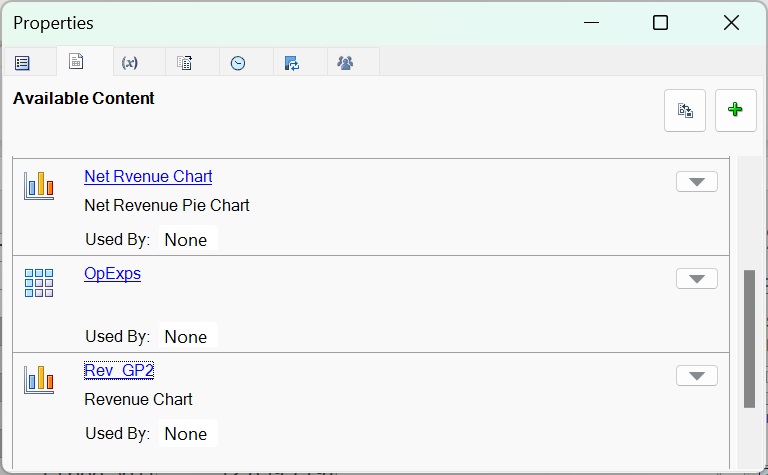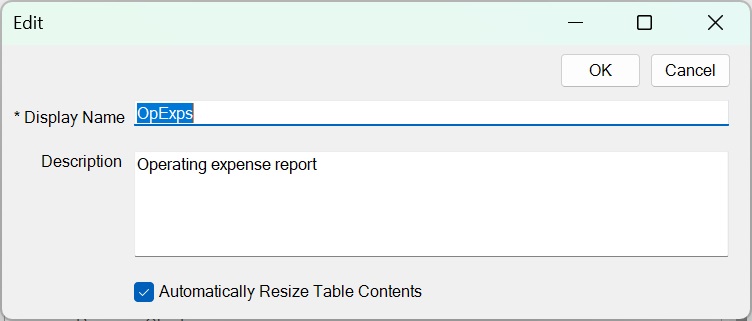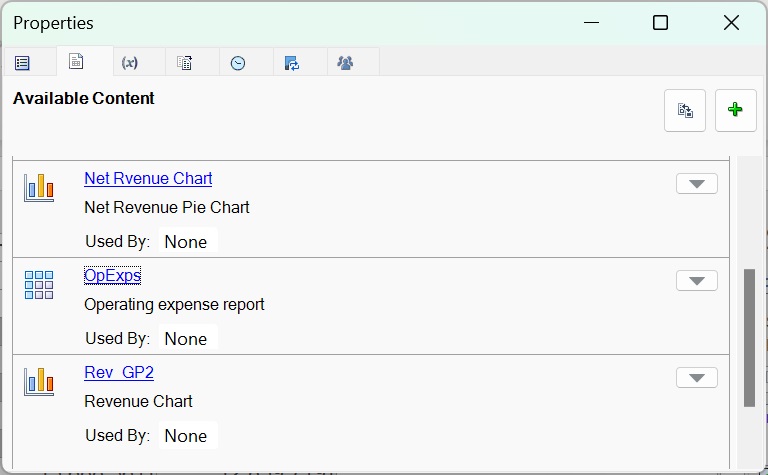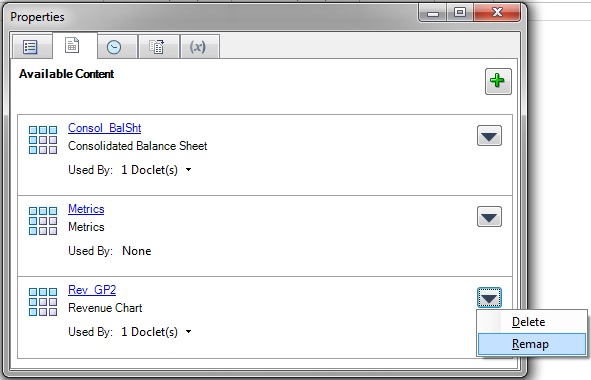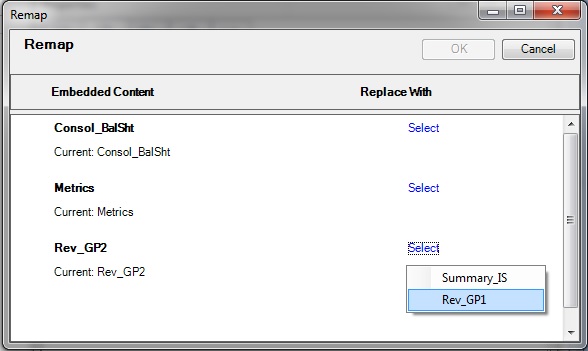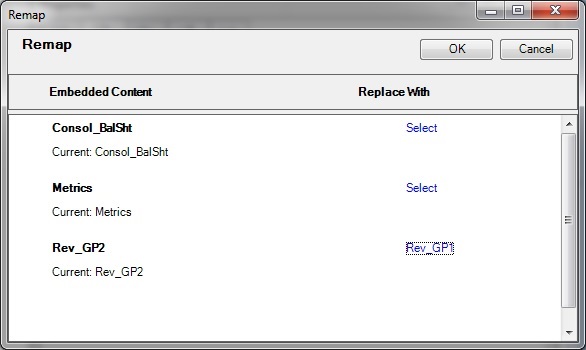Aggiornamento dei contenuti dei doclet di riferimento basati su Excel e delle relative proprietà
Questo argomento è valido solo per i doclet di riferimento basati su Excel.
L'autore o l'approvatore di doclet di riferimento basati su Excel può aggiornare o modificare il contenuto disponibile incluso nei doclet di riferimento durante la fase di creazione.
Ad esempio, è possibile aggiornare i dati o riformattare il contenuto. In alternativa, potrebbe essere necessario rieseguire il mapping del contenuto disponibile definito a un contenuto di report diverso all'interno del doclet di riferimento. Ciò si può verificare se l'origine del doclet viene aggiornata, se un intervallo con nome è stato rinominato o eliminato oppure se in precedenza sono stati selezionati contenuti errati.
Nota:
-
Prima che abbia inizio questa procedura, assicurarsi che la fase di creazione sia stata avviata.
-
Per aggiornare i contenuti basati sui report, utilizzare l'interfaccia Web di Narrative Reporting.
Per aggiornare il contenuto del doclet: